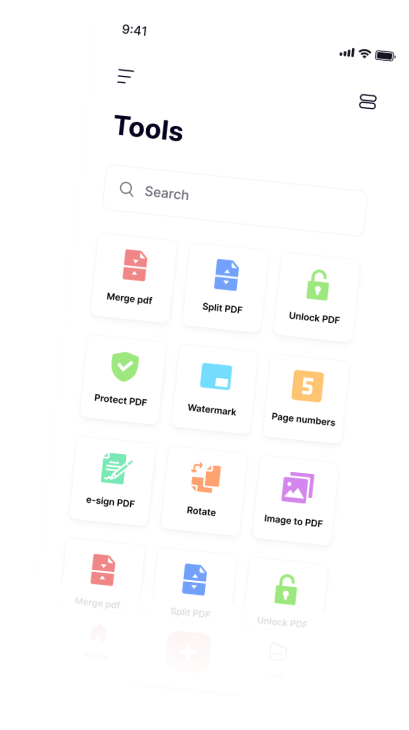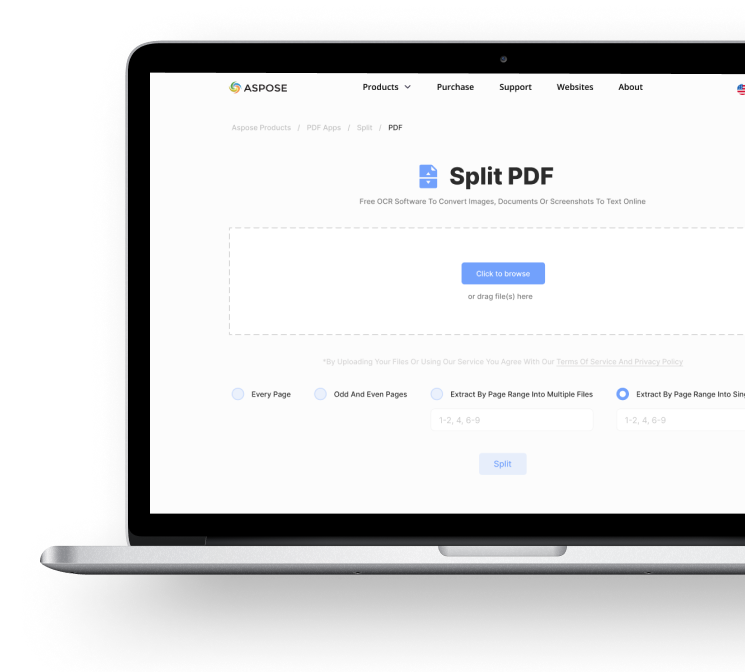Memisahkan PDF dokumen daring adalah layanan web yang memungkinkan Anda membagi PDF dokumen menjadi beberapa halaman terpisah. Aplikasi sederhana ini memiliki beberapa mode operasi, Anda dapat membagi PDF dokumen Anda menjadi beberapa halaman terpisah, yaitu setiap halaman dokumen asli akan menjadi PDF dokumen terpisah, Anda dapat membagi dokumen Anda menjadi halaman genap dan ganjil, fungsi ini akan berguna jika Anda perlu mencetak dokumen dalam bentuk buku, Anda juga dapat menentukan nomor halaman di setelan dan aplikasi Pisah PDF akan membuat PDF dokumen terpisah hanya dengan halaman ini dan mode keempat Operasi memungkinkan Anda membuat dokumen PDF baru di mana hanya akan ada halaman yang Anda tentukan.
Rincian lebih lanjut tentang PDF API yang digunakan di Membagi PDF halaman arahan
 Bahasa Indonesia
Bahasa Indonesia 



 Membagi dokumen lainnya
Membagi dokumen lainnya  API Awan
API Awan